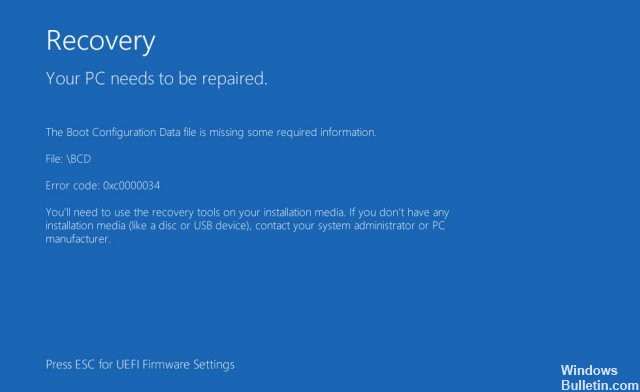Nisan ayında güncellendi 2024: Optimizasyon aracımızla hata mesajları almayı bırakın ve sisteminizi yavaşlatın. şimdi al Bu bağlantıyı
- Indirin ve yükleyin onarım aracı burada.
- Bilgisayarınızı taramasına izin verin.
- Araç daha sonra Bilgisayarını tamir et.
Hata kodu 0x0000034, bazı Windows işletim sistemleri ile ilgili can sıkıcı mavi ölüm ekranlarından biridir. Kullanıcılar, Windows'u başlatırken bu hata koduyla karşılaşmaya meyillidir. Sistem başlamıyor ve ekran sadece maviye veya siyaha dönüyor. Normalde, bu sorunu çözmenin bir yolu yoktur ve bu hatanın gerçekte ne anlama geldiği ve neden meydana geldiğiyle ilgili başka bir açıklama yoktur.
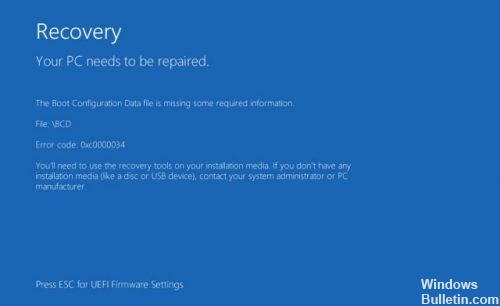
Bu hatanın en yaygın nedenlerinden biri, önyükleme ile ilgili dosyaların yokluğu, bozulması veya yanlış yapılandırılmasıdır. Bu, sabit diskte hatalar, elektrik kesintileri, önyükleme kesimi virüsleri veya bu dosyaları el ile yapılandırırken yapılan hatalardan kaynaklanabilir.
Hata kodu 0x0000034, genellikle manuel bölümleme sırasında veya Windows işletim sistemini yükselttikten sonra bölümleme başarısız olduğunda görünür. Çoğu kullanıcı, bu hata oluşmadan önce Windows kurulumu sırasında sistem bölümünü yanlışlıkla sildiklerini açıkladı.
Chkdsk çalıştır

Bu önyükleme hatasını düzeltmek için Windows Vista bilgisayarınızda chkdsk programını çalıştırmak için aşağıdakileri yapın:
- Orijinal Windows Vista yükleme diskiyle bilgisayarınızı yeniden başlatın ve diskten önyükleyin.
- Bilgisayarı Onar'a tıklayın.
- Komut istemine tıklayın
- Bu komutu yazın: chkdsk c: / r
- C: yerine, Windows'un yüklü olduğu sürücünün harfini yazın.
- Enter'a bas
- Bilgisayarı yeniden başlat
BCD Onarımı

Komut istemini bazı komutları yürütmek ve sorunu çözmek için de kullanabilirsiniz. Prensip olarak, Windows kurulumunuza monte edilmiş USB veya CD / DBD’yi kullanacaksınız. BCD'yi tamir etmek Önyükleme Yapılandırma Veri Dosyası.
Nisan 2024 Güncellemesi:
Artık bu aracı kullanarak, sizi dosya kaybına ve kötü amaçlı yazılımlara karşı koruma gibi bilgisayar sorunlarını önleyebilirsiniz. Ek olarak, bilgisayarınızı maksimum performans için optimize etmenin harika bir yoludur. Program, Windows sistemlerinde oluşabilecek yaygın hataları kolaylıkla düzeltir - mükemmel çözüm parmaklarınızın ucundayken saatlerce sorun gidermeye gerek yoktur:
- 1 Adım: PC Onarım ve Doktoru İndirme Aracı'nı indirin (Windows 10, 8, 7, XP, Vista - Microsoft Altın Sertifikalı).
- 2 Adımı: “Taramayı Başlat”PC sorunlarına neden olabilecek Windows kayıt defteri sorunlarını bulmak için.
- 3 Adımı: “Hepsini tamir et”Tüm sorunları düzeltmek için.
Bunun çalışması için USB veya CD / DVD'de Windows kurulum desteğine ihtiyacınız var.
- Windows Media kurulum USB'nizi takın.
- Gelişmiş seçenekleri seçin
- Giriş istemini seçin
- Bootrec / fixMBR yazın ve komut isteminde Enter tuşuna basın.
- Bootrec / fixBoot yazın ve Enter'a basın
- Bootrec / rebuildBCD yazın ve Enter'a basın
- İşin biter bitmez. Kurulumu önyükleme listesine eklemek istediğinizi belirten bir mesaj görünebilir. Bu mesajı gördüğünüzde O (evet için) girin.
- İşlemin tamamlandığını belirten bir onay mesajı belirir.
- Şimdi çıkışa girin ve Giriş düğmesine basın.
Bilgisayarınızı yeniden başlatın ve gitmeye hazır olmalısınız.
Windows otomatik onarımını çalıştırın

Bu çözüm, Windows'a entegre olan otomatik onarım işlevini kullanır ve CD, DVD veya USB bellek gibi Windows kurulum ortamlarının yardımını gerektirir. İşte detaylı adımlar.
Adım 1: Windows kurulum ortamını yerleştirin ve sistemi yeniden başlatın. Bilgisayarınız Windows başlatılmadan önce ekranda sürekli görüntülenen belirtilen tuşa basın; böylece bilgisayarınızın sabit disk yerine yükleme disketinden önyüklenebilir.
Adım 2: Başlat menüsünde İleri'ye, ardından bir sonraki ekranda Bilgisayarı Onar'a tıklayın.
Adım 3: Sorun Giderme öğesine tıklayın ve ardından Otomatik Onarım öğesini seçin.
Adım 4: Listeden işletim sistemini seçin; işletim sisteminizi kontrol edip giderecektir. Onarım işlemi biraz zaman alabilir, lütfen sabırla bekleyin. Hata düzeltilemiyorsa, lütfen aşağıdaki çözümü deneyin.
https://h30434.www3.hp.com/t5/Desktop-Boot-and-Lockup/Error-0x0000034-after-rebooting-the-system/td-p/6190035
Uzman İpucu: Bu onarım aracı, depoları tarar ve bu yöntemlerden hiçbiri işe yaramadıysa, bozuk veya eksik dosyaları değiştirir. Sorunun sistem bozulmasından kaynaklandığı çoğu durumda iyi çalışır. Bu araç, performansı en üst düzeye çıkarmak için sisteminizi de optimize eder. tarafından indirilebilir Burayı tıklatarak

CCNA, Web Geliştirici, PC Sorun Giderici
Ben bir bilgisayar tutkunuyum ve pratik bir IT Professional'ım. Bilgisayar programlama, donanım sorunlarını giderme ve onarım konularında yıllarca deneyimim var. Web Geliştirme ve Veritabanı Tasarımı konusunda uzmanım. Ayrıca Ağ Tasarımı ve Sorun Giderme için CCNA sertifikam var.